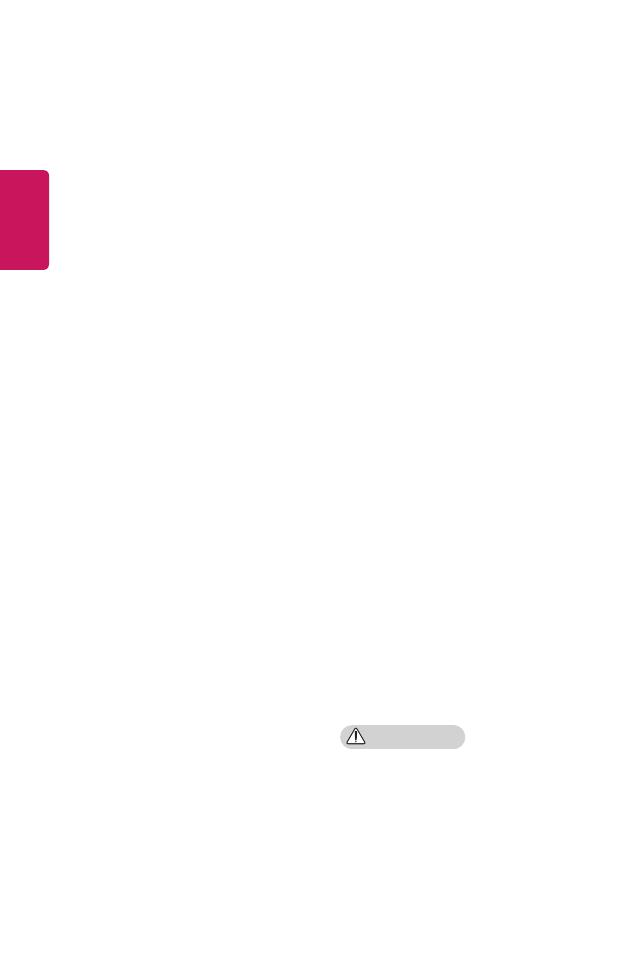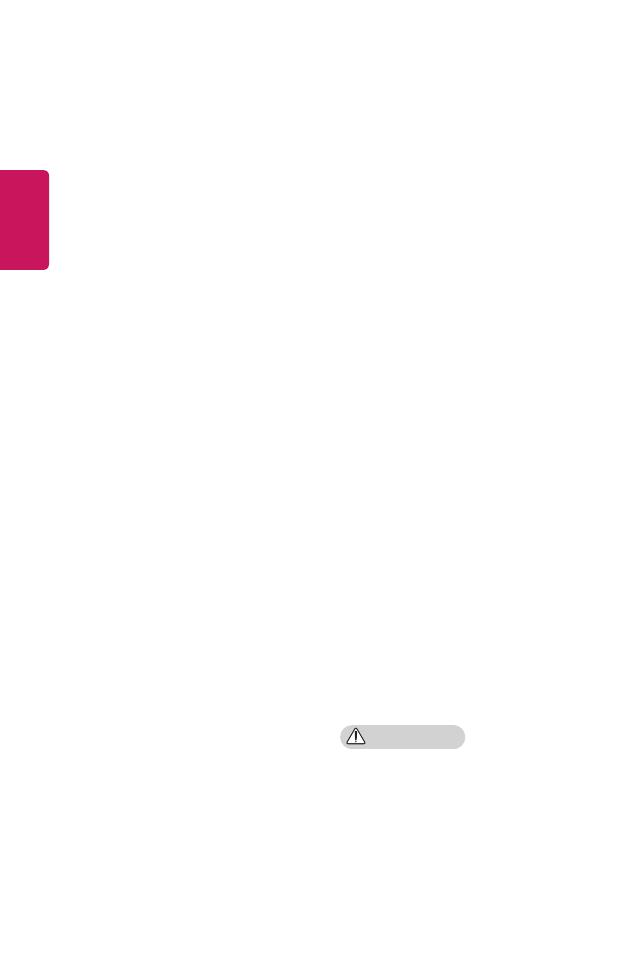
4
ESPAÑOL
• No permita que los niños se
agarren ni se suban al proyector.
- El aparato podría caerse y
causar lesiones físicas e incluso
la muerte.
• No instale el producto en un lugar
sin ventilación (por ejemplo, en un
estante o en un armario) ni sobre
una alfombra o un cojín.
- De lo contrario, se puede
producir un incendio debido al
incremento de la temperatura
interna.
• No coloque el producto cerca de
fuentes de vapor, aceite o humos
de aceite como, por ejemplo,
humidificadores o encimeras de
cocina.
- En caso contrario, podría
producirse un incendio, una
descarga eléctrica o corrosión.
• No instale el producto en una pared
o techo que esté cerca de fuentes
de aceite o humos de aceite.
- El producto podría caerse y
romperse, y producir lesiones
graves.
• No coloque el proyector en lugares
donde esté expuesto al polvo.
- De lo contrario, se puede
producir un incendio.
• No utilice el proyector en lugares
húmedos (por ejemplo, en un cuarto
de baño) donde se pueda mojar.
- Esto podría provocar incendios o
descargas eléctricas.
• No tape las rejillas de ventilación
con cortinas ni manteles.
- De lo contrario, se puede
producir un incendio debido al
incremento de la temperatura
interna.
• Asegúrese de que haya una
ventilación adecuada alrededor
del proyector. La distancia entre el
proyector y la pared debe ser de al
menos 30 cm.
- De lo contrario, se puede
producir un incendio debido al
incremento de la temperatura
interna.
• La instalación del producto en el
techo debe ser realizada por un
técnico profesional provisto de las
herramientas autorizadas. En caso
de que la instalación no se realice
correctamente, existe riesgo de
caída.
- Esto podría producir lesiones
personales y daños materiales.
Para la instalación del producto,
póngase en contacto con el
centro de asistencia al cliente.
• Si utiliza un dispositivo para
montaje en el techo, emplea
adhesivo para evitar que se aflojen
los tornillos o aplica algún tipo
de lubricante al producto, puede
agrietarse la carcasa del proyector
y éste puede caerse. Esto podría
provocar lesiones personales
graves en caso de que cayera sobre
alguien, además de daños en el
producto.
PRECAUCIÓN
• Si coloca el proyector sobre una
mesa o estantería, procure que no
esté cerca del borde.
- El proyector se podría caer por
problemas de equilibro y podría
dar lugar a lesiones personales o
daños en el producto. Asegúrese
de utilizar un armario o soporte
adecuado para el proyector.